Métodos Viáveis para Adicionar Marcadores a um PDF
LightPDF Editor
Se você é usuário ativo do LightPDF, já conhece seu recursos incríveis. Mas você sabia que também pode usar o serviço para adicionar marcadores a um PDF? Sim, e você pode fazer isso mesmo se for um usuário iniciante do programa. Assim, você cria uma lista com as páginas que deseja revisar depois, ou lembrar de detalhes importantes do documento. Seja qual for o caso, esta ferramenta útil ajuda você a lidar com qualquer arquivo PDF.
- Passo 1: Baixe o LightPDF Editor no seu dispositivo. Você pode abrir um arquivo existente no painel Recentes, escolher documentos armazenados na nuvem, ou fazer o upload de um novo PDF, clicando em Abrir.
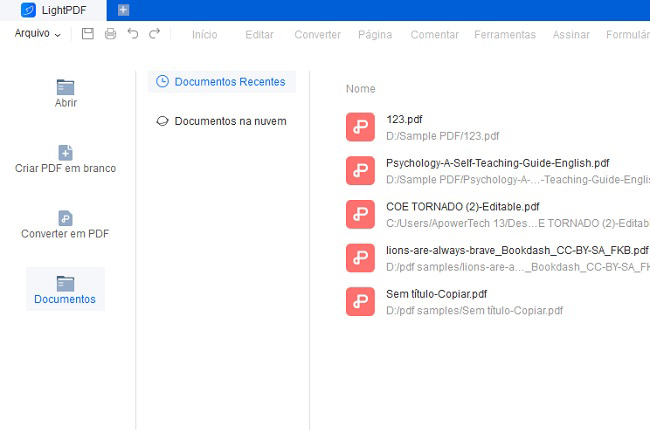
- Passo 2: Depois que o arquivo for aberto, escolha a página desejada e clique no ícone Marcadores, localizado no canto esquerdo da interface do aplicativo. No painel de Marcadores, clique no ícone Adicionar Marcador> Novo botão de marcador.
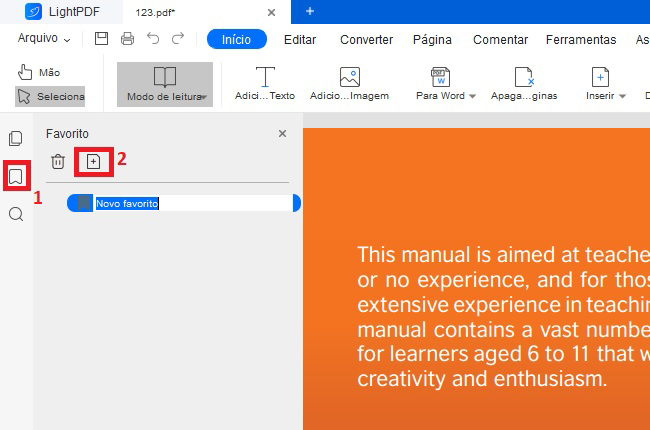
- Passo 3: O programa irá adicionar automaticamente o marcador na palavra, frase e página que você selecionou. Quando terminar de marcar as páginas, basta salvar o documento para uso posterior.
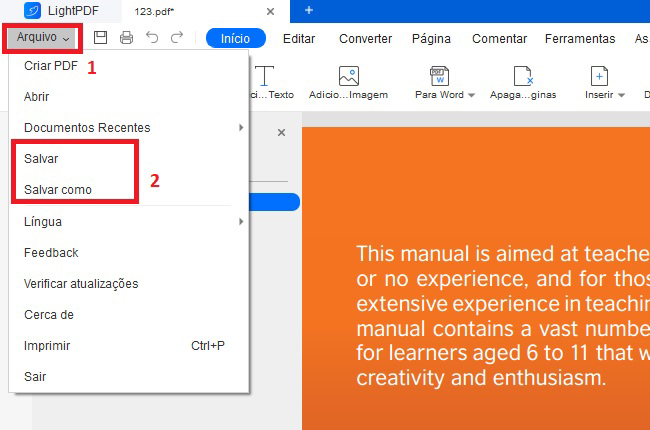
Adobe Acrobat Reader
Além de editar e converter arquivos PDF, o Adobe Acrobat Reader também pode ser usado para criar e adicionar marcadores no PDF. Com ele, você pode rotular facilmente a parte do documento que deseja revisar no futuro. Mais ainda, você pode definir o destino do marcador, para que seja mais fácil navegar pelo documento. Apenas lembre-se de permitir a adição de marcadores em suas configurações de segurança para que isso seja possível.
- Passo 1: Instale e inicie o aplicativo em seu Desktop. Abra o documento PDF onde você deseja incluir os marcadores.
- Passo 2: Vá ao painel Adicionar Marcador. Você pode escolher manualmente as páginas, imagens e texto que deseja marcar no documento PDF.
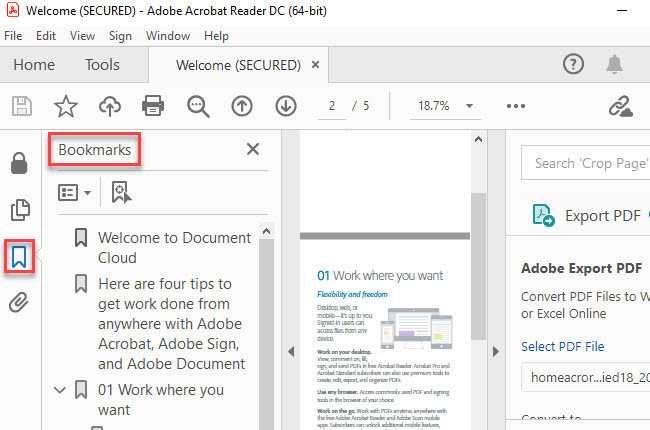
- Passo 3: Depois de definir todos os marcadores do seu documento, salve todas as alterações para consultar em outro momento.
Sejda Online
Caso você esteja procurando uma solução para adicionar marcadores ao PDF totalmente online, pode experimentar o Sejda. Ele permite que criar, editar, inserir e remover os marcadores em seus documentos PDF sem instalar nenhum software. Além disso, é possível unir, comprimir, excluir, dividir e cortar livremente arquivos PDF com até 200 páginas ou 50 MB. Porém, você pode executar apenas três tarefas por hora gratuitamente, e o programa exclui automaticamente os arquivos após 2 horas do carregamento.
- Passo 1: Visite a página Criar marcadores no PDF do Sejda. Envie o arquivo PDF armazenado no seu computador, ou pelo Dropbox, Google Drive e OneDrive. Você também pode colar um endereço Web (URL) para abrir um documento.
- Passo 2: Após enviar o arquivo, defina a página onde deseja inserir marcadores no PDF. Em seguida, você também pode adicionar um novo item de esboço ao espaço desejado. Clique no botão Editar marcadores no PDF para continuar com o processo.
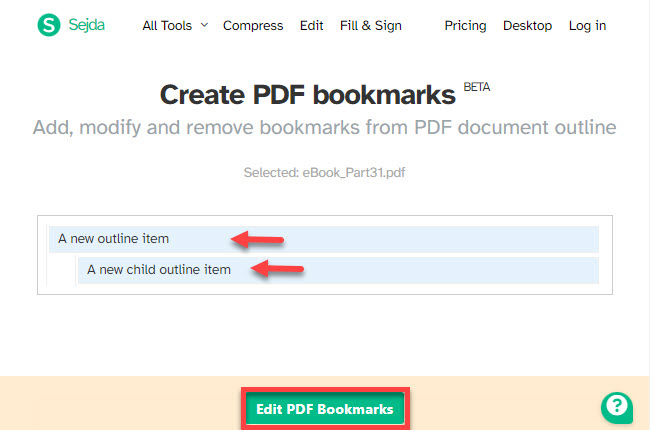
- Passo 3: Em apenas alguns segundos, o documento PDF marcado está pronto para ser baixado, compartilhado, impresso ou editado.
Conclusión
Os marcadores são uma ferramenta essencial quando precisamos estudar longos arquivos PDF, especialmente para alunos e professores. Por isso, facilitamos a escolha da melhor solução para incluir marcadores no PDF com os aplicativos mencionados acima. Também criamos guias simples para você adicionar marcadores aos arquivos PDF gratuitamente. Para nós, ficou evidente que o LightPDF Editor é o método mais simples e fácil dentre as soluções.
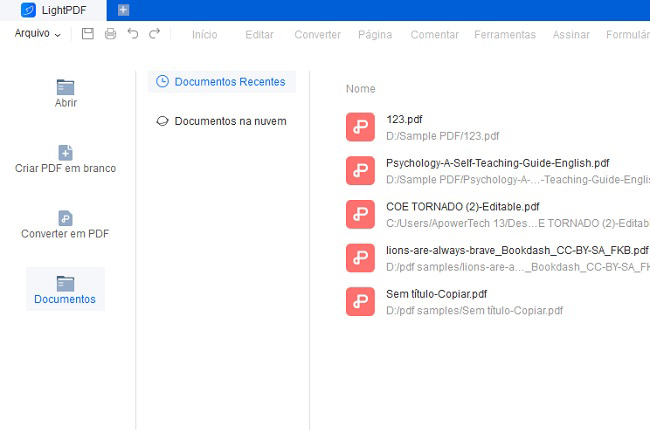
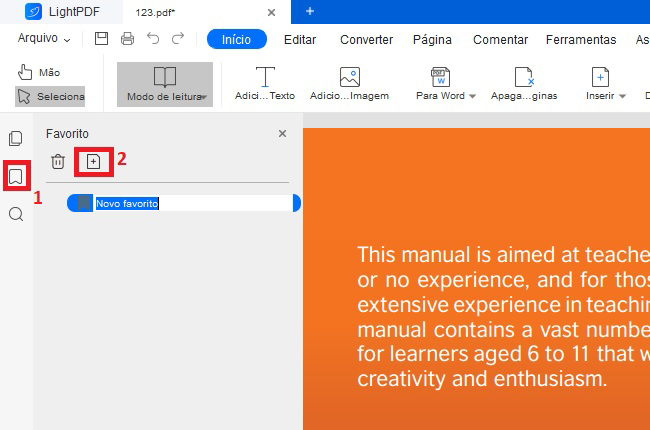
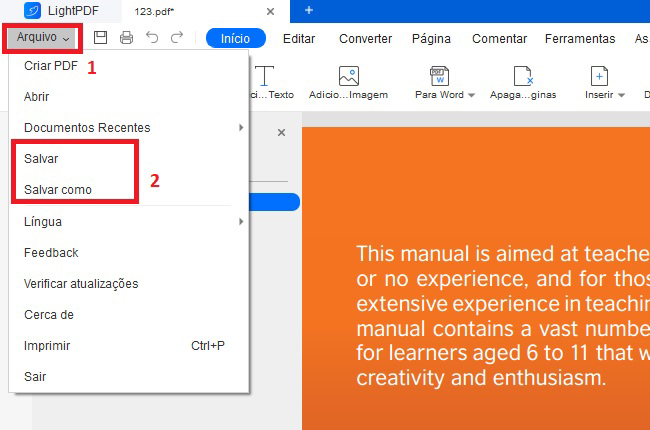
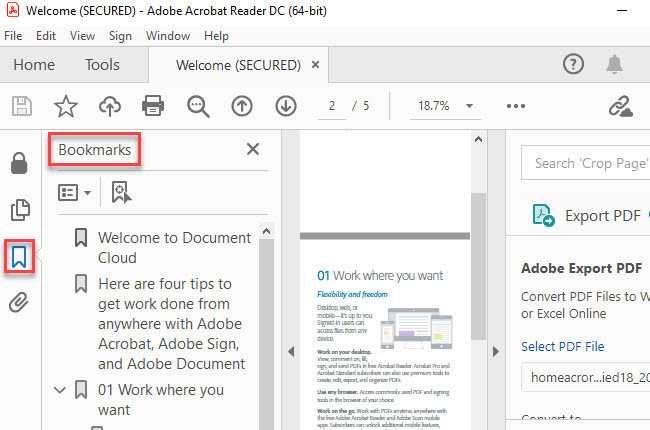
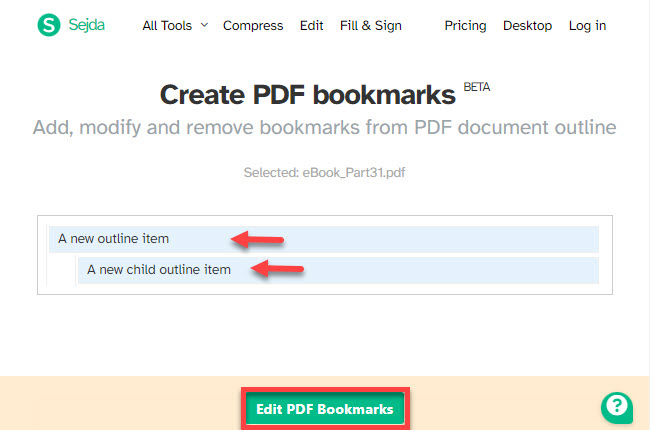
Deixe um Comentário